最全Pycharm教程(14)——Pycharm编辑器功能总篇
来源:互联网 发布:大学生网络兼职 编辑:程序博客网 时间:2024/06/10 19:16
1、主题
在编写代码的过程中,大部分时间都花在了编辑框的交互中。为了能够更高效的使用这个工具,我们将对其一下特点进行分节介绍:
- Viewing documentation
- Using macros
- Syntax highlighting and error indication
- Managing editor tabs
- Intention actions and quick fixes
- Creating and applying live templates (code snippets)
- Code folding
- Code completion
- Auto-import
- Auto-generating code
- Auto-editing with PyCharm
更多内容详见 online help。至于编程方面的知识参见Python 和 Django 文档。
2、准备工作
(1)Pycharm版本为2.7或者更高。
(2)已经创建并配置了一个工程。
3、鸟瞰编辑框
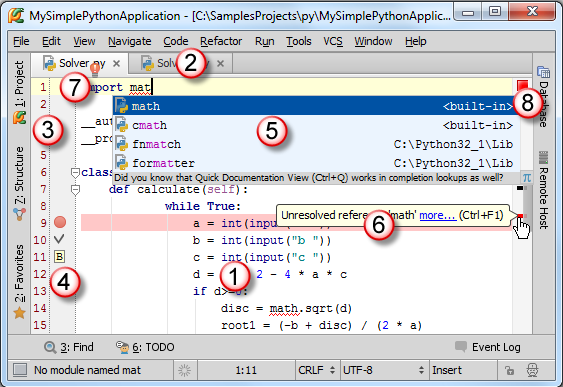
(1)主编辑区,用来编写代码。
(2)编辑框的标题栏,标记了当前处于激活状态下的编辑框选项卡,每个选项卡中都隐含了大量的相关的快捷菜单命令,详见Managing Tabs。
(3)行号,默认显示,如果需要可以通过右击行号取消Show line numbers复选框来隐藏行号。当然通过Settings | Editor | Appearance - Show line numbers主菜单命令也能到达同样目的。
(4)俗称左槽,此时这里显示了三种图标,分别为用于调试的断点breakpoint,用来导航的书签bookmarks。
(5)弹出的拼写提示code completion窗口
(6)俗称诊断标志球。当代码出现错误时,Pycharm会以红色波浪线标记错误代码行,在右槽对应行显示诊断标志球,并给出具体提示。
(7)在拼写提示菜单的左侧,有一个红色的灯泡,功能参见 quick fix。
(8)右槽,处于编辑框的右侧,显示各种颜色的标志来指示代码状态,是否存在错误、警告等等。同样具有导航功能,方便我们快速定位代码出错位置、转到指定代码行等等。
4、配置编辑器
Pycharm的编辑器配置十分灵活,在设置对话框中(Ctrl+Alt+S - IDE Settings - Editor)可以对其外观和行为进行各种各样的更改:
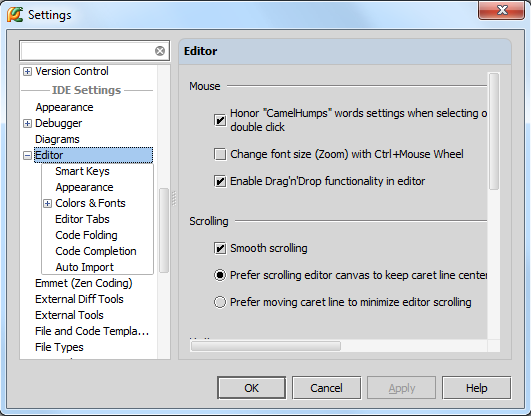
在这里你可以找到关于鼠标、滚轮、代码范围、错误高亮显示方案等相关的设置命令。
虽然你可以直接使用默认的编辑器设置,但如果你希望修改其中的部分设置的话,可以参考editor optionshere或者单击界面的help按钮。
举个例子,你可能希望使用“ctrl+鼠标滚轮 来改变字体大小”这一功能,这个功能默认情况下是关闭的,需要手动打开。再比如你可能已经习惯了"Autoreparse delay"功能,这些都需要手动进行设置。
接下来我们就会分解对编辑器的功能进行介绍。
转自:http://blog.csdn.net/u013088062/article/details/50249751
- 最全Pycharm教程(14)——Pycharm编辑器功能总篇
- 最全Pycharm教程(14)——Pycharm编辑器功能总篇
- 最全Pycharm教程(15)——Pycharm编辑器功能之自动生成格式
- 最全Pycharm教程(16)——Pycharm编辑器功能之代码自动生成
- 最全Pycharm教程(17)——Pycharm编辑器功能之自动导入模块
- 最全Pycharm教程(18)——Pycharm编辑器功能之代码拼写提示
- 最全Pycharm教程(19)——Pycharm编辑器功能之代码折叠
- 最全Pycharm教程(20)——Pycharm编辑器功能之模板应用
- 最全Pycharm教程(21)——Pycharm编辑器功能之代码快速修改
- 最全Pycharm教程(22)——Pycharm编辑器功能之窗口选项卡管理
- 最全Pycharm教程(24)——Pycharm编辑器功能之宏定义
- 最全Pycharm教程(25)——Pycharm编辑器功能之查看帮助文档
- 最全Pycharm教程(42)——Pycharm扩展功能之Emacs外部编辑器
- 最全Pycharm教程(18)——Pycharm编辑器功能之代码拼写提示
- 最全Pycharm教程(15)——Pycharm编辑器功能之自动生成格式
- 最全Pycharm教程(16)——Pycharm编辑器功能之代码自动生成
- 最全Pycharm教程(17)——Pycharm编辑器功能之自动导入模块
- 最全Pycharm教程(18)——Pycharm编辑器功能之代码拼写提示
- 七种回归
- JSONArray数据转换成java List
- 网站点赞 评论 回复 数据库设计
- poj 2031 Building a Space Station (kruskal算法)
- 蓝牙基础知识学习
- 最全Pycharm教程(14)——Pycharm编辑器功能总篇
- ACM/ICPC 沈阳网络赛 1004 (nlogn最长上升子序列)
- bzoj 1562: [NOI2009]变换序列
- Insomnia cure
- CSS3box-shadow属性的使用
- Struts2文件上传
- linux 配置tftp和nfs
- 水王争霸
- 实体实现parcelable接口传递整个对象(购物车逻辑之前)


